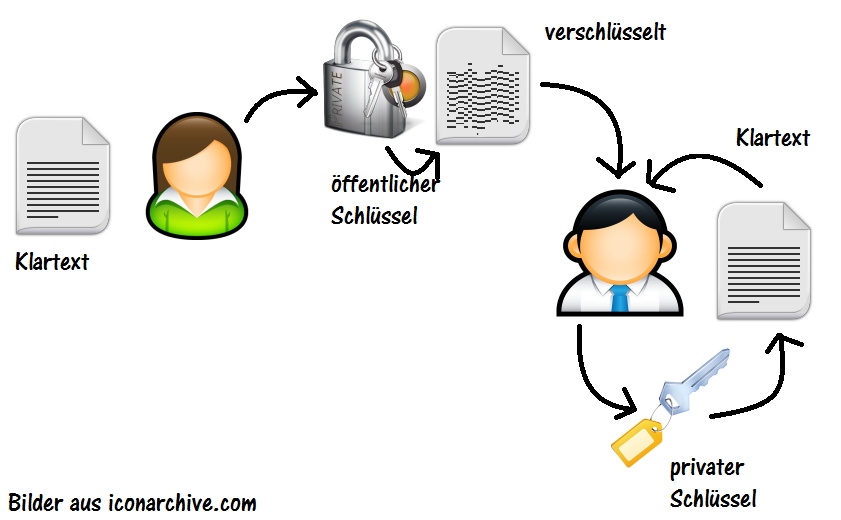E-Mail Verschlüsselung
PGP mit Thunderbird und Enigmail
Warum verschlüsseln?
E-Mails, welche Sie unverschlüsselt versenden, verbleiben auf dem E-Mail-Server in lesbarer Form. Das bedeutet, dass jeder der Zugriff auf den Server erhält, wie z.B. Mitarbeiter, Hacker oder Behörden, auch Zugriff auf die lesbaren E-Mails bekommen.
Wenn Sie denken, durch das "https" seien die E-Mails sicher, so denken Sie daran, dass dies nur bedeutet, dass die Nachrichten verschlüsselt übertragen werden, aber nicht verschlüsselt gespeichert werden. Es fehlt die sogenannte "Ende-zu-Ende-Verschlüsselung".
Ebenso können Behörden oder Hacker auch längst im Besitz des Schlüssels vom Server sein, so dass die Übertragungs-Verschlüsselung keine Sicherheit mehr darstellt.
Daher gibt es mit PGP (Pretty Good Privacy) ein Verfahren, Ihre E-Mails mit Ihrem persönlichen Schlüssel zu verschlüsseln.
Nach dieser Anleitung, wie Sie Ihre Verschlüsselung aktivieren, gibt es für die Interessierten ein paar Infos, wie das Prinzip funktioniert.
- Installieren von Thunderbird
- Installieren von Enigmail
- Installieren von GnuPG
- Einrichten Ihrer Schlüssel
- E-Mails verschlüsselt empfangen
- E-Mails verschlüsselt versenden
- Hinweise
Falls Sie Thunderbird noch nicht installiert haben, können Sie es von https://www.mozilla.org/de/thunderbird/ herunterladen und installieren.
Gehen Sie in Thunderbird auf das Menu "Extras/Add-ons" und klicken Sie auf "Erweiterungen". Geben Sie in das Suchfeld "Enigmail" ein und installieren Sie das Plugin.
Verwenden Sie Windows oder MacOS müssen Sie GnuPG nachinstallieren. Enigmail wird Sie darauf hinweisen und einen entsprechenden Link bereitstellen, womit Sie die Installation vornehmen können.
Für jede Ihrer E-Mail Adressen können Sie je ein Schlüsselpaar erzeugen. Beim ersten Start wird der Assistent automatisch gestartet, ansonsten gehen Sie in das Menu "Enigmail/Schlüssel verwalten" und dort auf "Erzeugen/Neues Schlüsselpaar..."
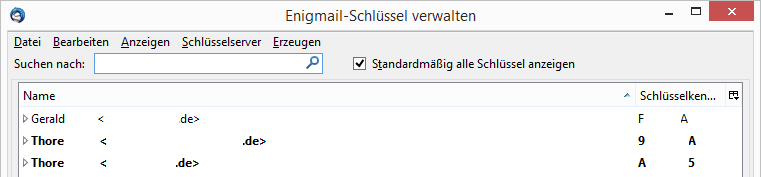
Wählen Sie Ihr Konto aus und tragen Sie eine Passphrase ein. Das ist ein Passwort, welches Sie zur zusätzlichen Sicherung für die Verschlüsselung und Entschlüsselung verwenden möchten. Ansonsten können Sie die Einstellungen wie sie sind belassen.
Klicken Sie auf "Schlüsselpaar erzeugen" und bewegen Sie die Maus zufällig. Mit diesen zufälligen Maus-Bewegungen wird der Schlüssel berechnet. Da Zufallszahlen im Computer immer berechenbar sind, ist dies eine Alternative um "echte" Zufallszahlen zu bekommen, und steigert somit die Sicherheit.
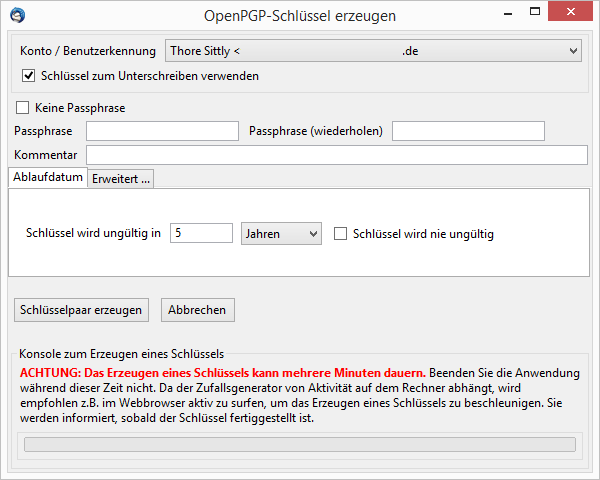
Senden Sie Ihren öffentlichen Schlüssel (Public Key) an Ihre Freunde, Bekannte und Kollegen. Dieser Schlüssel dient nur dem Verschlüsseln und erlaubt es den anderen, Ihnen verschlüsselte E-Mails zu senden. In Thunderbird können Sie dies ganz einfach beim Verfassen einer E-Mail machen, indem Sie die Schaltfläche "Meinen öffentlichen Schlüssel anhängen" betätigen. Erhalten Sie eine verschlüsselte E-Mail, so müssen Sie, falls angegeben, Ihre Passphrase eingeben um die E-Mail im Klartext lesen zu können. Diese E-Mail wird automatisch mit Ihrem persönlichen privaten Schlüssel (private key) entschlüsselt. Dabei wird die E-Mail nicht im Klartext gespeichert.
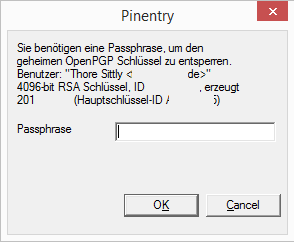
Sie können nur an Empfänger E-Mails verschlüsseln, von denen Sie den öffentlichen Schlüssel erhalten haben. Finden Sie diesen im Anhang oder E-Mail Text, wird Thunderbird vorschlagen, ihn zu importieren (Bei Anhängen nach entsprechendem Anklicken). Haben Sie einen Schlüssel erhalten, so können Sie mit den Symbolen für "Verschlüsseln" und "Unterschreiben" die E-Mail entsprechend codieren.

Der öffentliche Schlüssel dient der Verschlüsselung. Diesen können Sie frei verteilen, so dass Ihre Freunde Ihnen verschlüsselte Nachrichten senden können.
Der private Schlüssel dient der Entschlüsselung. Diesen dürfen Sie nicht weitergeben, denn ansonsten können unbefugte Ihre E-Mails lesen.
Das Unterschreiben dient der Vertrauenswürdigkeit des Absenders. Sie können selbst bestimmen, in wie weit Sie dem Absender vertrauen schenken.